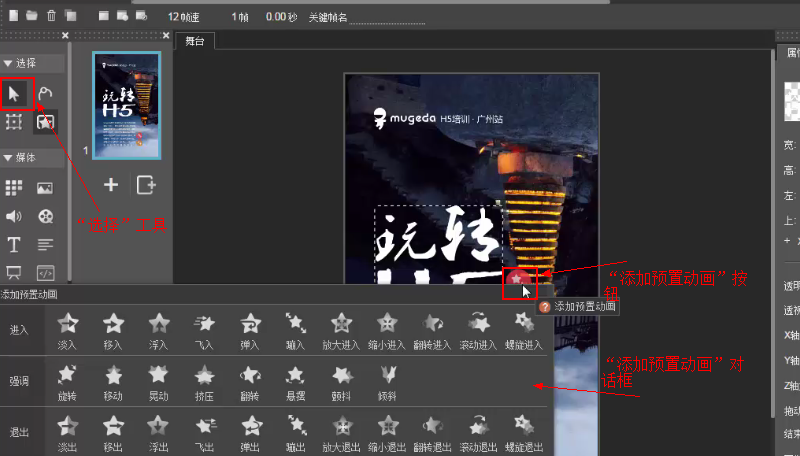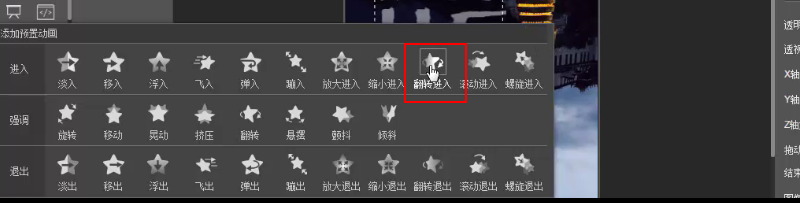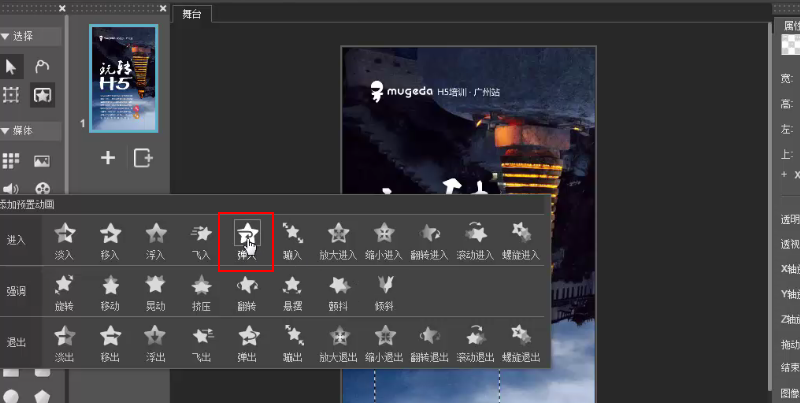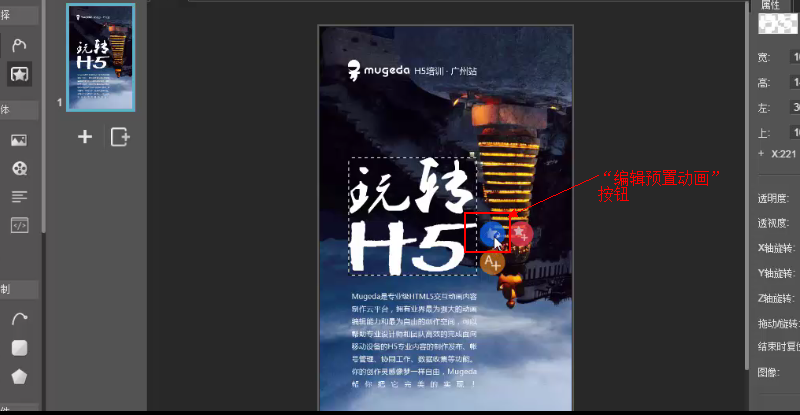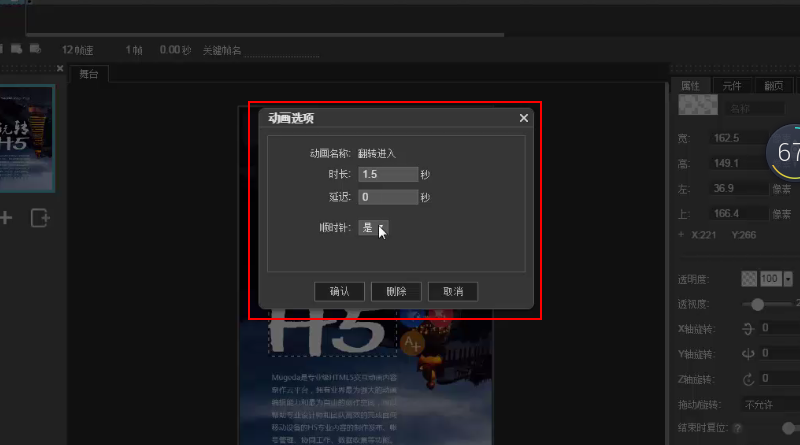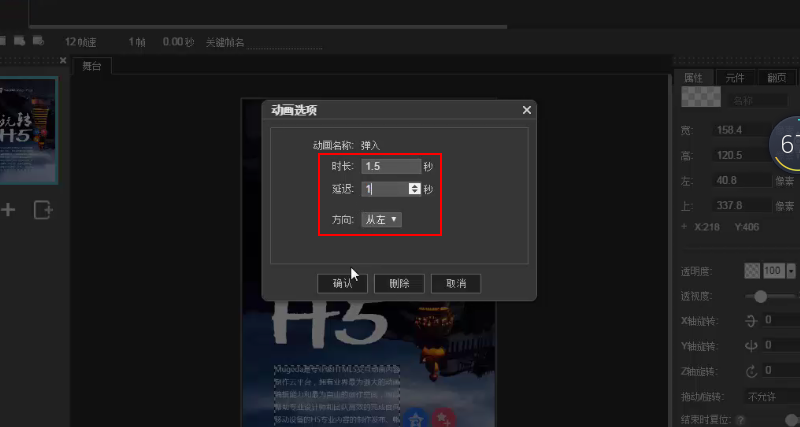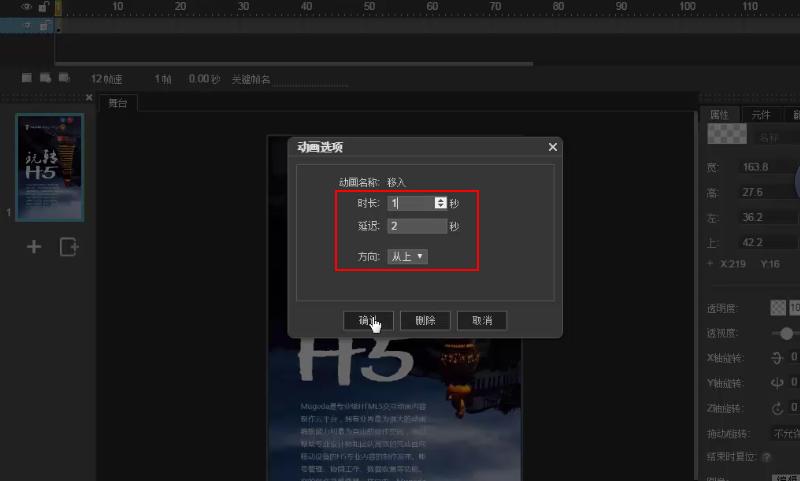鼠标选中“选择”工具,点击舞台上“玩转H5”素材右边“添加预置动画”按钮(红色圆圈按钮),
弹出“添加预置动画”对话框,选择“翻转进入”动画效果。
图1.2-8
图1.2-9
以相同方式为舞台上其他两个素材添加预置动画效果。可点击“预览”按钮,观察动画效果。
图1.2-10
调整预置动画时间:我们发现,此时三个素材的动画都是同时出现的,接下来要调整预置动画出现时间,使其有个先后顺序。
点击“玩转H5”素材右边的“编辑预置动画”按钮(蓝色圆圈按钮),
在弹出的“动画选项”对话框中,调整动画出现属性:
时长1.5秒;延迟0秒;顺时针;
图1.2-11
图1.2-12
同理,如下图分别调整文字、Logo两个其他素材的预置动画属性:
图1.2-13
图1.2-14
:::tips
预置动画是Mugeda根据大众需求在自己的框架里设置好的动画效果,这些动画效果同样也可使用关键帧来实现。
但二者不可同时出现。
:::